Cum de a conecta un android unitate flash USB

Prima opțiune: cum să vă conectați o unitate flash USB la Android prin cablu USB OTG
Suport pentru sistemul de fișiere USB-drive
Ideal în cazul în care vă conectați la Android unitatea flash USB va fi formatat în format FAT32 sistemul de fișiere. Acest lucru va asigura compatibilitate maximă. În plus, unele Android-dispozitive acceptă sistemul de fișiere exFAT. Și acum am te dezamăgesc, și surpriză - din păcate, nici un obiect gadget pentru Android nu acceptă sistemul de fișiere NTFS.
Dacă unitatea nu este formatat corect înainte de a conecta, o poți face după. Dar, rețineți că formatul de disc distruge tot conținutul pe ea. Deci, va fi mare dacă formatați unitatea în avans, înainte de a copia fișiere pe acesta din gadget.
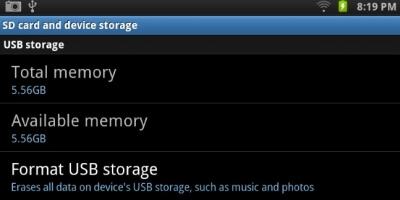
Dacă utilizați versiuni mai vechi de Android, pentru a accesa fișierele de pe unitatea externă, recomand să utilizeze aplicații suplimentare StickMount. Imediat avertizează - pentru funcționarea sa este necesară pentru a efectua procedura rutirovaniya.
Am testat rutirovaniya de proces și accesul la USB-drive pe vechiul Nexus 7 care se execută 4.1 Jelly Bean. Dar eu nu pot garanta că totul va merge bine și pe alte dispozitive. Mai vechi gadgetul, cele mai multe acțiuni au nevoie pentru a efectua, începând cu instalarea driverelor și a altor lucruri. Se poate întâmpla orice!
- După ce instalați ambele aplicații, conectați un capăt al cablului USB OTG la gadget, iar al doilea - la USB-discuri. Atunci când vedeți mesajul StickMount că Android este conectat la unitatea flash. Tapnite pe butonul «OK» și accesul liber StickMount la fișierele de pe ea. Pentru a face acest lucru, trebuie să aveți «rădăcină» drepturi de acces la aplicarea StickMount. Nu se poate face în cazul în care nu ați pre-Rădăcină.
- Dacă spui „Da“ în ambele dialoguri, și activați opțiunea «Utilizare în mod implicit» în caseta de dialog în primul rând, nu veți vedea problemele întâmpinate în momentul conexiunii USB-drive. Aceasta este, atunci totul se va întâmpla în mod automat.
- Ca rezultat, gadgetul se va afișa un mesaj care spune că StickMount alăturat cu succes (montat) este o unitate externă. Drumul spre ea este aceasta: / sdcard / usbStorage.
- Deschideți File Manager ES File Explorer, localizați «usbStorge» directorul și tapnite pe ea.
- In interiorul «usbStorge» director, veți vedea cel puțin un subdirector. Fiecare dintre ele reprezintă partiții (volume), care sunt împărțite într-un USB-disk extern sau stick USB.
- Tapnite unul dintre directoarele și veți vedea fișierele în interiorul acestuia. Tapnite unul dintre fișierele să-l facă acțiunile necesare.
- După ce operațiunile necesare în fișierul executați (urmăriți un film, pentru a asculta o carte audio sau face altceva tapnite pe StickMount în panoul de mesaje. Deci, puteți demonta o unitate externă și în condiții de siguranță scoateți-l. În această pictogramă, puteți determina întotdeauna ceea ce există o conexiune activă la USB-discuri, și este montat în sistemul de operare.
Schema de cablu de date convenționale
Diagrama unui cablu de date convențional pentru conectare la PC și încărcarea
Conducerea Cablu USB OTG pentru conectarea memorii flash
Conducerea Cablu USB OTG pentru conectarea memorii flash